如何使用POISSON.DIST功能在Excel
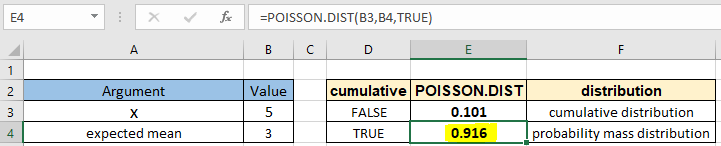
在本文中,我们将学习如何在Excel中使用POISSON.DIST函数。
什么是POISSON分布函数?
在统计中,当预测特定时间的事件数时,我们使用POISSON分布函数。例如,个人跟踪每天收到的邮件数量可能会注意到,他们每天平均收到4个字母,或者表示1分钟内到达收费广场的汽车数量。对于此类问题,我们更喜欢使用POISSON分布函数。泊松分布还可用于其他指定间隔(例如距离,面积或体积)中的事件数。在数学上,我们可以使用以下公式计算POISSON分布函数的概率。
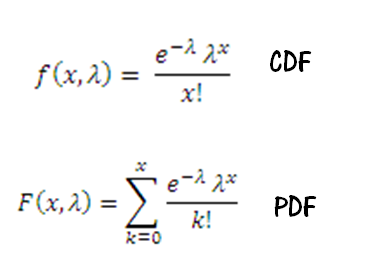
这里e是欧拉数(e的值= 2.71828 … *)。
!*是阶乘运算符,用于计算前缀值的阶乘。
lambda是POISSON分布参数。
用Excel编写此公式似乎很复杂。因此,Excel提供了一个内置的统计POISSON.DIST函数,可以用作POISSON分布计算器。
Excel中的POISSON.DIST函数
统计函数内置的POISSON.DIST函数返回POISSON分布的概率。它使用2个参数作为分布函数的类型(cdf或pdf)。让我们用函数语法一一理解这些自变量。
POISSON.DIST函数语法:
|
=POISSON.DIST(x, exp_mean, cumulative) |
x:事件数exp_mean:事件累积的期望平均值或平均值*:确定函数形式的逻辑值。
如果cumulative为TRUE,则POISSON.DIST返回累积分布函数;否则,返回0。如果为FALSE,则返回概率密度函数。
示例:
所有这些可能会使您难以理解。让我们通过一个示例来了解如何使用该函数。在这里,我们有x个事件和预期平均值。我们需要计算POISSON分布函数的累积值。
使用公式:
|
=POISSON.DIST ( B3, B4, FALSE) |
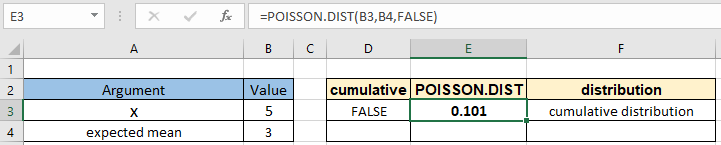
对于第5个事件,f分布概率为0.101或10.1%。您可以使用以下所示的公式,根据相同的参数找出至少5个事件的POISSON分布函数的概率值。
使用公式:
|
=POISSON.DIST ( B3, B4, TRUE) |

对于至少5个事件,f分布概率为0.916或91.6%。这是在Excel中使用POISSON.DIST函数的所有观测记录
| ===注意:
。该功能仅适用于数字。如果非累积参数是非数字参数,该函数将返回#VALUE!。错误。
。该函数返回#NUM!错误。
。累积参数可以与布尔数(0和1)或(FALSE或TRUE)一起使用。
。以十进制表示的值和以百分比id表示的值在Excel中相同。
如果需要,将值转换为百分比。
。您可以直接将参数提供给函数,也可以按照示例中的说明使用单元格引用。
希望本文有关如何在Excel中使用POISSON.DIST函数具有解释性。在此处查找有关统计公式和相关Excel函数的更多文章。如果您喜欢我们的博客,请在Facebook上与您的朋友分享。您也可以在Twitter和Facebook上关注我们。我们希望收到您的来信,请让我们知道我们如何改进,补充或创新我们的工作,并为您做得更好。写信给我们[email protected]。
相关文章:
如何使用Excel NORM.DIST函数::使用Excel。
`link:/ statistical-formulas-how-to-use-excel-norm-inv-function [如何使用Excel NORM.INV函数]’:计算指定概率的正态累积分布的Z分数的倒数使用Excel中的NORM.INV函数的值。
如何在Excel中使用Excel F.TEST函数:F.TEST函数用于计算两个样本中的F统计量在内部取胜并返回Null假设下F统计量的两条尾概率。
如何在Excel中使用Excel T.TEST函数:T.TEST函数用于确定在Excel中进行分析。从数学上讲,它用于知道两个样本的平均值是否相等。 T.TEST函数用于接受或拒绝原假设。
如何在Excel中使用DEVSQ函数:DEVSQ函数是内置的统计函数,用于计算平方和与提供的给定分布的平均值或平均值的偏差。
如何在Excel中计算标准偏差:*要计算标准偏差,我们在Excel中具有不同的功能。标准偏差是方差值的平方根,但它比方差更能说明数据集。
如何在Excel中使用VAR函数:使用Excel中的VAR函数计算excel中样本数据集的方差。
热门文章:
如何在Excel中使用IF函数:Excel中的IF语句检查条件,如果条件为TRUE,则返回一个特定值;如果为FALSE,则返回另一个特定值。
如何在Excel中使用VLOOKUP函数:这是excel中最常用和最受欢迎的函数之一,用于从不同范围查找值和床单。链接:/ excel-formula-and-function-excel-sumif-function [如何在Excel中使用SUMIF函数]:这是另一个仪表板必需的功能。这可以帮助您汇总特定条件下的值。
如何在Excel中使用COUNTIF函数:使用此惊人的函数对带有条件的值进行计数。您无需过滤数据即可计算特定值。 Countif功能对于准备仪表板至关重要。